Cách đóng thư viện tài nguyên ứng dụng trên iPhone14pro
Mặc dù doanh số chung của iPhone 14 không đạt được kỳ vọng của Apple nhưng iPhone 14 pro vẫn bán rất chạy. Một số chủ sở hữu iPhone 14 pro lần đầu mua iPhone và họ nhận thấy rằng có một thư viện tài nguyên ứng dụng, bất kể phần mềm nào. tải về sẽ cho vào đó, điều này khiến họ rất đau khổ.Hôm nay, biên tập viên mang đến cho bạn hướng dẫn đóng thư viện tài nguyên ứng dụng trên iPhone 14pro. Tôi hy vọng nó có thể giúp ích cho bạn!

Làm cách nào để đóng thư viện tài nguyên ứng dụng trên iPhone14pro?Hướng dẫn đóng thư viện tài nguyên ứng dụng trên iPhone14pro:
Apple 14 không thể đóng thư viện tài nguyên ứng dụng Nếu không muốn thêm ứng dụng vào thư viện tài nguyên, bạn có thể chọn lưu ứng dụng đã tải xuống máy tính để bàn.Cách thiết lập cụ thể như sau:
1. Nhấp vào [Màn hình chính] trong menu cài đặt điện thoại.
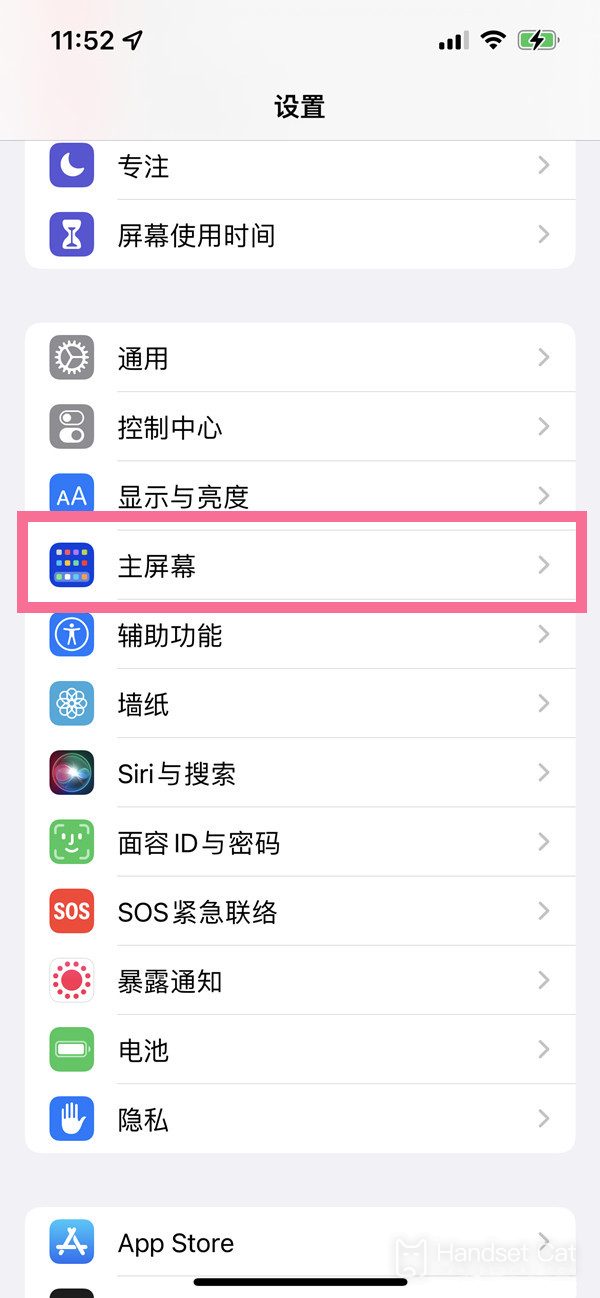
2. Chọn [Thêm ứng dụng mới tải xuống vào màn hình chính].
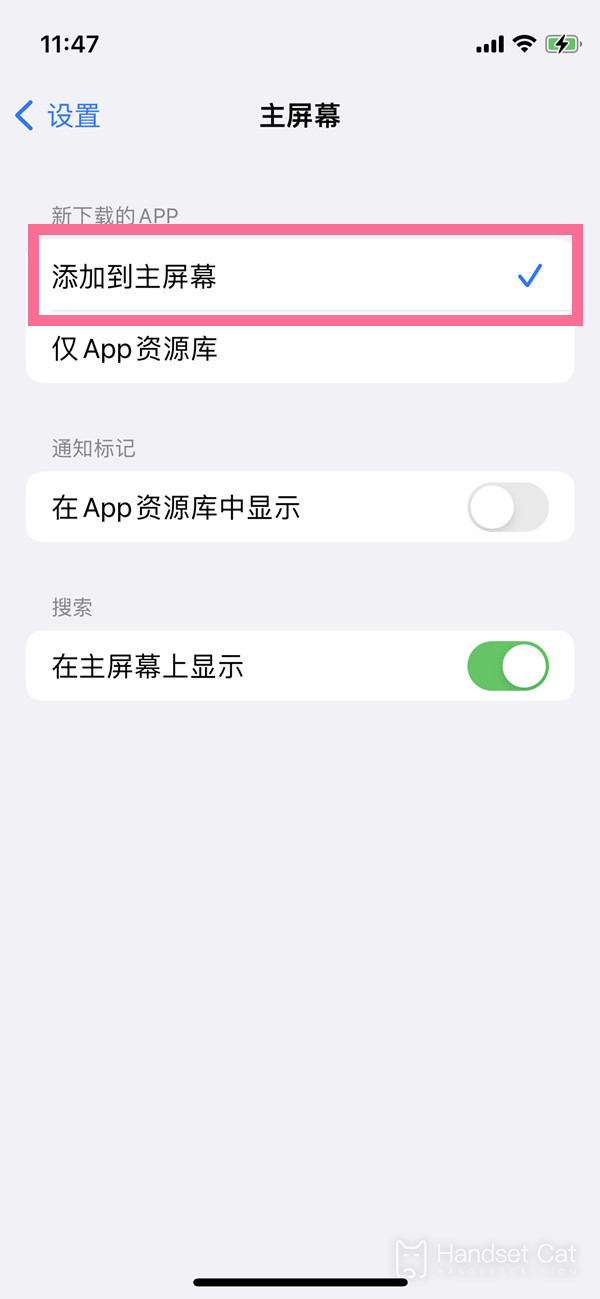
Hiện tại không có cách nào để đóng thư viện tài nguyên ứng dụng trên iPhone 14pro nên chúng ta chỉ có thể tìm giải pháp thay thế.Tức là thêm trực tiếp ứng dụng đã tải xuống vào màn hình chính, điều này có thể làm giảm sự hiện diện của thư viện tài nguyên ứng dụng.Nếu bạn cho rằng bài viết này do người biên tập mang đến có thể giúp ích cho bạn, bạn cũng có thể đánh dấu trang web Mobile Cat và nhiều nội dung hữu ích hơn sẽ được hiển thị trước mặt bạn trong tương lai!













